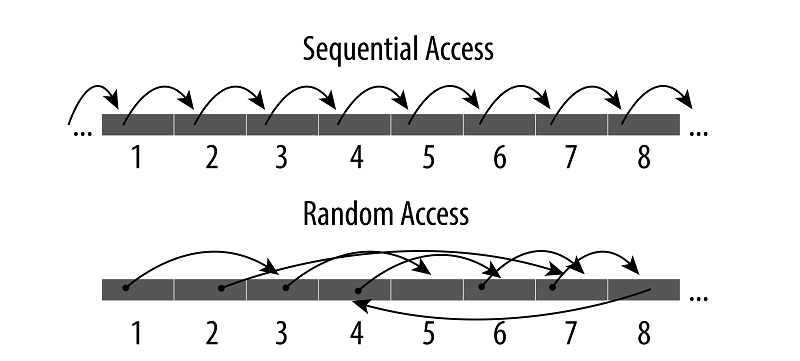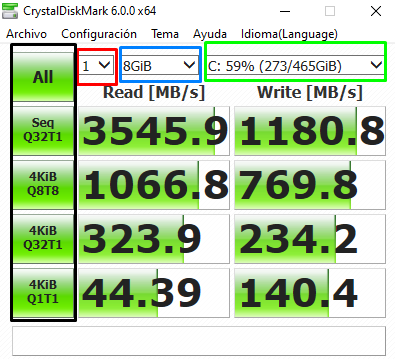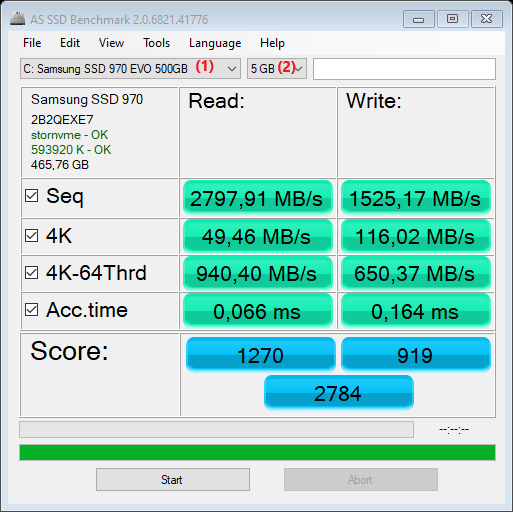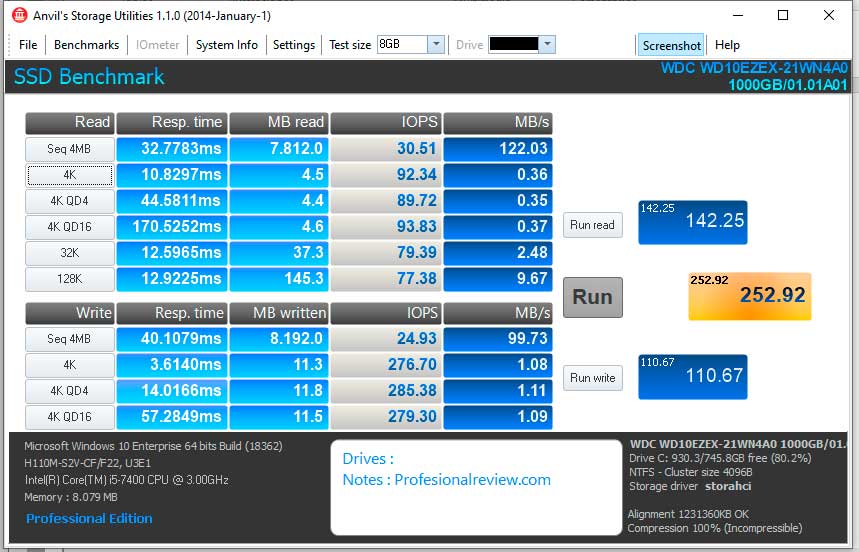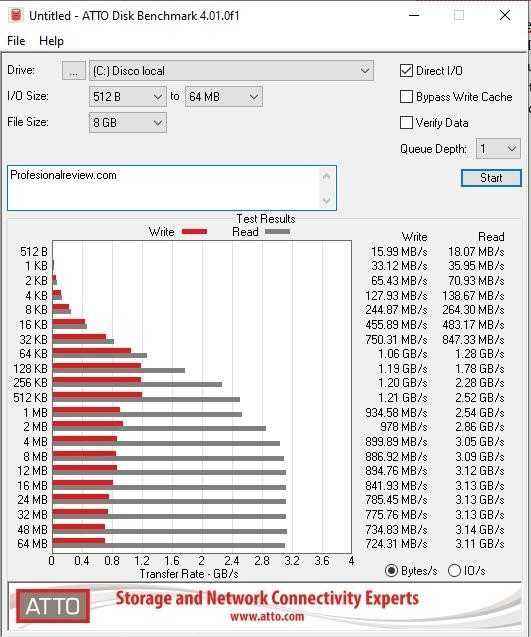Sin duda uno de los componentes más importantes de nuestro ordenador es el SSD donde tenemos el sistema operativo y nuestros programas. No importa si tenemos el mejor procesador del mercado o la mejor tarjeta gráfica, si tienes una unidad de estado sólido lenta o en mal estado, tu pc irá tirones o tardará bastante en cargar los programas. Por eso, te traemos esta guía básica con los 4 programas más usados para saber la velocidad de tu SSD.
A la hora de realizar todos estos tests de velocidad, veremos dos conceptos clave, la lectura/escritura secuencial y aleatoria. Como su nombre indica, una operación con acceso secuencial es aquella en la que los datos que se leen o escriben al disco están seguidos, es decir, consecutivos unos tras otros. Este proceso se realiza con archivos muy grandes, que ocupan varios sectores o celdas de datos.
[irp]Por otro lado, una operación con acceso aleatorio, es aquella en la que los datos que hay que leer están distantes entre si, esparcidos en distintas áreas del disco. Esto ocurre cuando se leen muchos archivos pequeños, o se hacen distintas tareas a la vez, que requieren acceder a datos de distintos sitios de la unidad.
Queremos advertirte de que no es aconsejable repetir las pruebas innecesariamente, ya que, cada vez que realicemos una de ellas estamos acortando la vida útil de nuestro SSD. Recuerda, haz uso de estos programas solo si es necesario.
Índice de contenidos
CrystalDiskMark, la mejor opción para ver la velocidad de tu SSD
CrystalDiskMark es una pequeña utilidad de referencia que nos permite conocer rápidamente las velocidades de lectura/escritura secuenciales y aleatorias. Mide la velocidad de lectura/escritura secuencial Q32T1, y las aleatorias 4KiB Q8T8, 4KiB Q32T1 y 4KiB Q1T1
Para usar CrystalDiskMark es muy sencillo:
- Descarga CrystalDiskMark
- Selecciona el SSD que vayas a testear. (Recuadro verde).
- Configura el número de veces el cual se va a ejecutar la prueba y el tamaño de esta. Aquí recomendamos poner que se ejecute una vez y que haga la prueba de 8gb para ajustarla a una lectura de uso real. (Recuadro rojo y azul).
- Inicia la prueba pulsando en “All”. (Recuadro negro).
Te recomendamos CrystalDiskMark: ¿qué es este programa y cómo funciona?
AS SSD Benchmark
AS SSD Benchmark es una herramienta clásica que nos indica las velocidades del SSD y las capacidades del controlador de este (sin usar la caché del sistema operativo). Compuesto de seis pruebas en las cuales, se mide la lectura y escritura de un archivo de 1GB (Seq test), así cómo en bloques 4K de manera aleatoria(4K), en 64 hilos (4K-64Thrd) y se determina la latencia de acceso del SSD (Acc.time).
Por otro lado, examina el comportamiento de la unidad cuando copia archivos grandes, archivos pequeños y una mezcla de varios tamaños de archivo usando las funciones de copia en caché del sistema operativo (Copy-Benchmark), así cómo el rendimiento de lectura y escritura de compresión de los datos (Compression-Benchmark).
Para usar AS SSD Benchmark solamente tienes que seleccionar el disco duro que desees analizar (1), el tamaño de la prueba (2) y pulsar en “start”. Finalmente tendríamos una puntuación general de nuestro rendimiento del SSD.
Te recomendamos AS SSD: Benchmark para SSD ¿es rápido mi SSD?
Anvil’s Storage Utilities, test muy completo para conocer la velocidad de tu SSD
Seguimos con Anvil’s Storage Utilities, esta aplicación nos brinda la posibilidad de monitorear la velocidad de lectura y escritura, recopilar detalles sobre el sistema utilizando el Instrumental de administración de Windows (WMI), como información sobre los diferentes discos duros que tengamos, particiones, volúmenes, etc.
A parte de las funciones anteriores mencionadas, esta herramienta permite optar por una prueba de rendimiento de SSD estándar (Seq 4MB, 4K, 4K QD4/16, 32K, 128K) en la que recopila toda la información sobre el rendimiento de lectura y escritura, ejecutar las pruebas por separado y una prueba de resistencia en la que se comprueba la integridad del SSD.
Descargamos Anvil’s Storage Utilities, lo ejecutamos y simplemente tenemos que seleccionar el SSD (si no lo hacemos, la prueba se ejecutará en donde esté el programa descargado), pulsamos “Run”, y tras finalizar, tendremos todos los resultados detallados de cada prueba junto a una puntuación general.
Atto Disk Benchmark
Por último, Atto Disk Benchmark, este programa va más allá de los anteriores permitiéndonos hasta analizar SSD en RAID. Trae tres opciones muy sencillas en las que el benchmark se realiza sin que el sistema operativo le aporte ayuda en ningún momento al SSD (Direct I/O), omitiendo la escritura de caché y la verificación de datos (Bypass Write Cache), por último, comprueba la unidad en busca de errores (Verify Data).
Tras habernos registrado en su página web y haberlo instalado, usarlo es muy fácil, elegimos el disco que deseemos estresar (Drive), ponemos 8gb como tamaño de archivo (File Size), seleccionamos “Direct I/O” ( en el caso que quieras asemejar el benchmark al uso real del día a día) y pulsamos “Start”. Poco a poco se irá ejecutando la prueba de estrés y nos irá reflejando los resultados a modo de gráfico, donde nos señala el punto inferior de 512B hasta el punto superior de 64MB.
Te recomendamos la lectura de ATTO Disk Benchmark: ¿Qué es y para qué sirve?
Con esto finaliza nuestra guía de programas con los que puedes averiguar la velocidad de tu SSD, si tienes alguna sugerencia, no dudes en dejarlo en los comentarios.